Automatická aktualizace operačního systému se použije, když je nutné nainstalovat nové doplňky a řešení v zabezpečení vašeho systému. Zabezpečení systému lze chápat nejen jako zabezpečení počítače jako celku, ale také jako integritu jednotlivých souborů, které byly vytvořeny pomocí softwaru Microsoft Office. Aktualizace, opravy a vylepšení operačního systému jsou vydávány každý den. Byly vytvořeny weby s automatickou aktualizací, aby byly informovány o nejnovějších událostech zabezpečení informací.

Je to nutné
Web s automatickými aktualizacemi operačního systému
Instrukce
Krok 1
Pokud jste alespoň jednou přeinstalovali operační systém, víte velmi dobře, že značnou část svého času strávíte instalací ovladačů, softwaru a aktualizací systému. Pokud instalujete ne nejnovější verzi operačního systému, existuje riziko, že budete asi hodinu trávit pouze stahováním aktualizací a jejich instalace bude vyžadovat přibližně stejnou dobu, včetně několika restartů systému. Chcete-li těmto krokům věnovat co nejméně času, doporučujeme vám uložit aktualizace z webu na pevný disk nebo je vypálit na CD / DVD.

Krok 2
Aktualizace stažené systémem z webu Windows Update jsou vždy uloženy v konkrétním adresáři. Chcete-li tyto soubory zobrazit, musíte otevřít disk „C“- poté složku „Windows“- „SoftwareDistribution“- „Stáhnout“. Tato složka obsahuje několik adresářů, které mají poměrně dlouhou formu „ee071be92a4f385364897943da887aa70e78e17b“, „ee1d1ab39f7a702b8f6ca9528e169fa64d1f9e3c“atd. Může existovat velké množství takových adresářů, ale zajímá nás jejich obsah. Každá složka s tak dlouhým názvem má adresář „update“. V tomto adresáři jsou umístěny soubory, které hledáme.
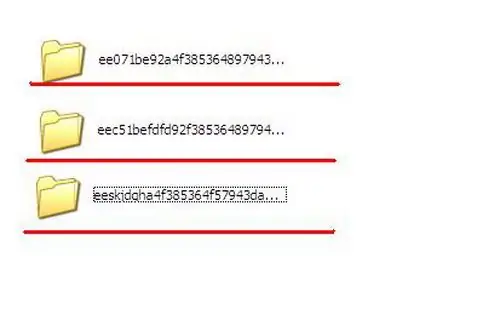
Krok 3
Zbývá pouze zkopírovat soubory automatické aktualizace následujícími způsoby:
- Ctrl + Ins (kopírování) a Shift + Ins (vložení);
- Ctrl + C a Ctrl + V;
- klepněte pravým tlačítkem myši na soubor: zkopírujte a vložte.






